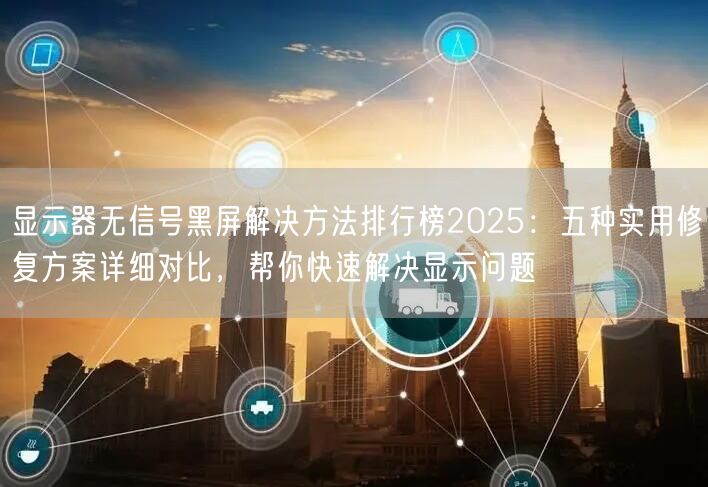电脑c盘内存满了怎么清理内存
电脑c盘内存满了怎么清理内存?如果你的电脑C盘存储空间满了,导致系统变慢或者无法安装新软件,清理C盘内存是一个非常必要的步骤。这里有一些方法可以帮助你有效释放C盘空间:
1. 使用磁盘清理工具
Windows自带的磁盘清理工具可以帮助你删除不必要的文件,例如临时文件、系统缓存、回收站中的文件等。
步骤:
-
打开“此电脑”,右键点击 C盘(系统盘),选择 “属性”。
-
在 “常规” 标签下,点击 “磁盘清理” 按钮。
-
在弹出的窗口中,选择需要删除的文件类型(如临时文件、系统日志、回收站文件等),然后点击 “确定”。
-
点击 “删除文件” 确认清理。
额外选项:
-
如果你点击了 “清理系统文件”,系统将允许你删除旧的Windows更新文件和其他不再需要的系统文件,这能释放更多的空间。
2. 删除或转移大文件
通过文件资源管理器,你可以查看C盘上占用空间最大的文件,并决定是否删除或转移它们到其他盘符(如D盘或外部存储设备)。
步骤:
-
打开 “此电脑”,选择 C盘。
-
在搜索栏中输入 “大小:>1GB”(或根据需要调整文件大小)。这将帮助你找到大文件。
-
查看这些文件,如果不需要使用,可以删除或将它们转移到其他磁盘。
常见的大文件包括:
-
下载文件夹中的文件
-
视频、音频文件
-
软件安装包(例如
.exe、.iso文件)
3. 清理浏览器缓存
浏览器存储的缓存文件可以占用大量的磁盘空间,定期清理浏览器缓存有助于释放C盘空间。
以 Google Chrome 为例:
-
打开 Chrome 浏览器,点击右上角的三个点菜单。
-
选择 “更多工具” > “清除浏览数据”。
-
选择清除 “缓存的图像和文件”,可以根据需要选择清除的时间范围(例如过去一小时、过去一天或所有时间)。
-
点击 “清除数据”。
4. 卸载不常用的软件
长期积累的软件会占用大量的存储空间,定期卸载不常用的软件能够有效释放C盘空间。
步骤:
-
打开 控制面板,选择 “程序” > “程序和功能”。
-
在列表中查看已安装的软件,右键点击不需要的软件,选择 “卸载”。
-
避免卸载系统所需的应用程序或驱动程序。
5. 禁用休眠功能
Windows的休眠功能会将整个系统的状态保存为一个文件(hiberfil.sys),这个文件的大小通常与内存大小相等,占用较大的C盘空间。如果你不需要使用休眠功能,可以禁用它。
步骤:
-
按 Windows + X 打开菜单,选择 “命令提示符(管理员)” 或 “Windows PowerShell(管理员)”。
-
在命令行窗口输入以下命令并按回车:
powercfg -h off -
这将禁用休眠功能,并删除
hiberfil.sys文件,释放C盘空间。
6. 清空回收站
回收站中的文件仍然占用硬盘空间,如果你确定不再需要它们,清空回收站会释放出一定的空间。
步骤:
-
右键点击 回收站 图标,选择 “清空回收站”。
-
确认删除操作。
7. 移动用户文件
如果你发现文档、图片、视频等文件占用了大量C盘空间,可以将这些文件转移到其他磁盘(如D盘)中。
步骤:
-
在文件资源管理器中,找到 文档、图片、视频 等文件夹。
-
右键点击文件夹,选择 “剪切”,然后将它们粘贴到 D盘 或其他磁盘中。
-
你可以将这些文件夹的位置更改为D盘,避免将来再占用C盘空间。点击文件夹,选择 “属性” > “位置”,然后选择新的存储位置。
8. 使用第三方清理工具
有些第三方工具如 CCleaner、Wise Disk Cleaner 等,能够扫描并清理无用的文件、注册表和临时文件,从而释放更多空间。
步骤:
-
下载并安装 CCleaner 或其他类似工具。
-

打开工具,运行 “清理”,它会自动扫描并删除不必要的临时文件、浏览器缓存、日志文件等。
-
你可以选择 “注册表” 部分清理无效的注册表项,以优化系统性能。
9. 调整虚拟内存设置
Windows的虚拟内存文件(pagefile.sys)可以非常大,尤其在RAM较大的系统中。如果C盘空间不足,可以考虑将虚拟内存移到其他盘符。
步骤:
-
右键点击 “此电脑”,选择 “属性”。
-
点击 “高级系统设置”,然后点击 “设置” 按钮(性能部分)。
-
选择 “高级” 标签,点击 “虚拟内存”。
-
取消勾选 “自动管理所有驱动器的分页文件大小”,并选择其他驱动器作为虚拟内存的位置。
电脑c盘内存满了怎么清理内存,通过以上方法,你可以有效地清理C盘,释放存储空间。如果你发现C盘持续满,可能需要考虑使用更大的硬盘,或者将数据和程序转移到其他分区。定期清理和优化系统有助于保持电脑的流畅运行。
免责声明:本站所有文章和图片均来自用户分享和网络收集,文章和图片版权归原作者及原出处所有,仅供学习与参考,请勿用于商业用途,如果损害了您的权利,请联系网站客服处理。